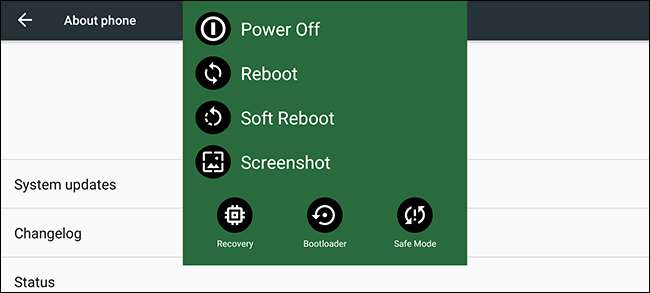
Når du holder tænd / sluk-knappen nede på din Android-enhed, vises strømmenuen. Desværre har det kun en mulighed på mange enheder: Sluk.
Det ville være meget mere nyttigt at have nogle andre muligheder der - som omstart, genstart til gendannelse eller endda en mulighed for at tage et skærmbillede. Og takket være en lille tweak kaldet NeoPowerMenu er det fuldstændig muligt. NeoPowerMenu er et Xposed-modul, der giver dig mulighed for både at tilpasse strømmenuens visuelle udseende og tilføje mange flere muligheder. Sådan konfigureres det.
Trin et: Installer Xposed Framework
Lad os starte med det åbenlyse: du bliver nødt til det være rodfæstet for det. Mens der er nogle tweaks, du kan lave på din enhed, mens du ikke er rodfæstet , denne er uundgåelig. Se vores dybdegående forklaring på hvordan du installerer Xposed (måske ved hjælp af det nye systemløs metode til Marshmallow ), Og kom derefter tilbage her for resten af instruktionerne.
Husk også at sikkerhedskopier din enhed inden du kommer i gang. Du vil ikke rode med systemfiler, medmindre du har en sikkerhedskopi, hvis noget går galt.
RELATEREDE: Glem blinkende ROM'er: Brug Xposed Framework til at finjustere din Android
Trin to: Installer NeoPowerMenu-modulet
Når Xposed Framework er installeret, skal du finde Xposed Installer-appen i din appskuffe og åbne den. Klik derefter på Download.
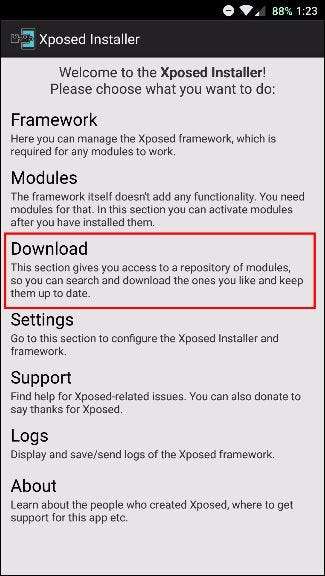
Klik på forstørrelsesglasikonet øverst.
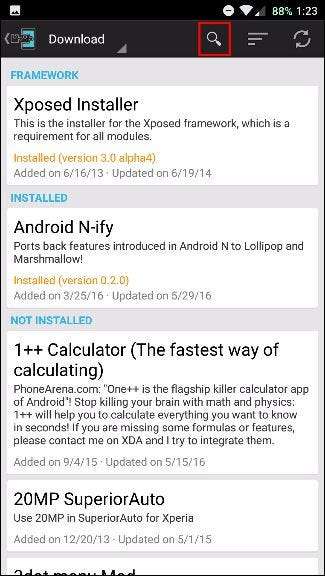
Søg derefter efter NeoPowerMenu.
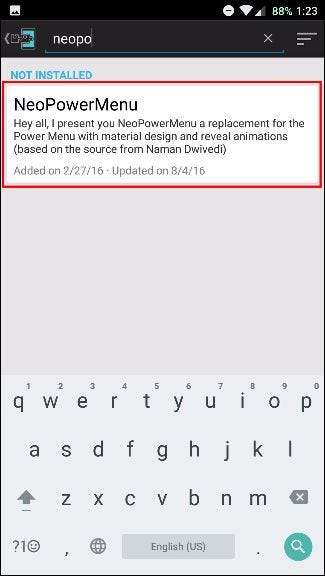
Tryk på det, og du føres til siden Beskrivelse. Stryg til venstre for at gå til siden Versioner.
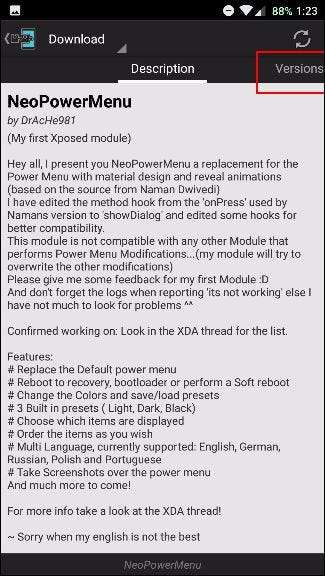
Tryk derefter på Download for at få den seneste version.
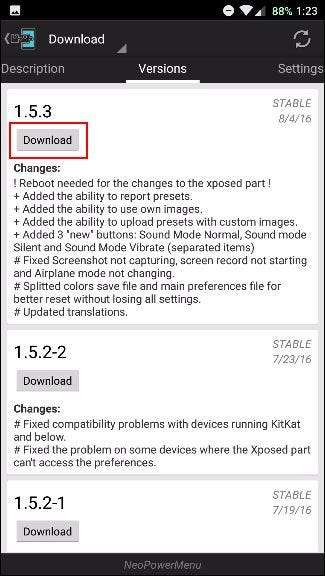
Når den er downloadet, skal du trykke på Installer i nederste højre hjørne.
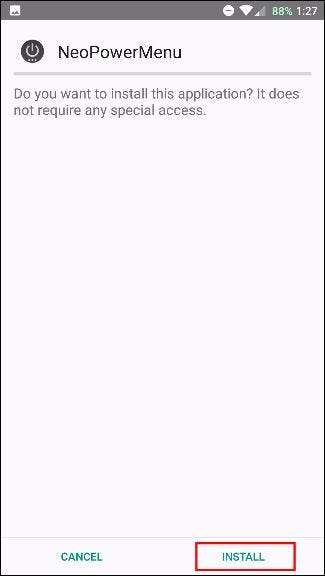
Derefter skal du få en meddelelse, der siger "Aktivér og genstart" - tryk på det. Hvis du ikke kan se underretningen, kan du altid aktivere den manuelt under afsnittet Moduler i Xposed og derefter genstarte.
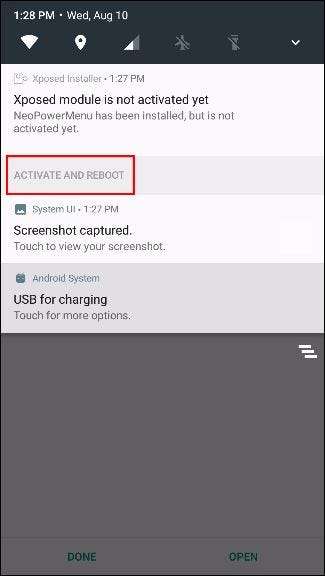
Trin tre: Tilpas menuen til din likning
Når du først ser på din strømmenu efter genstart, kan det se lidt sådan ud:
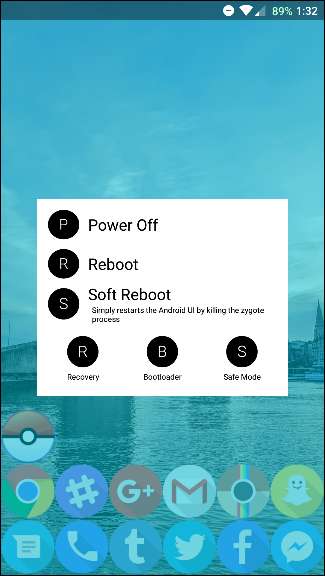
Hvis du ikke kan lide dette udseende, skal du ikke bekymre dig! Det kan super tilpasses. Se bare efter NeoPowerMenu-appen i din appskuffe og åbn den.

Du får først en liste over tilladelser, som appen har brug for. Det giver en lille forklaring på hver tilladelse, men hvis du ikke planlægger at bruge en bestemt funktion (som fakkel), behøver du ikke godkende dens tilsvarende tilladelse (i dette tilfælde kamera).
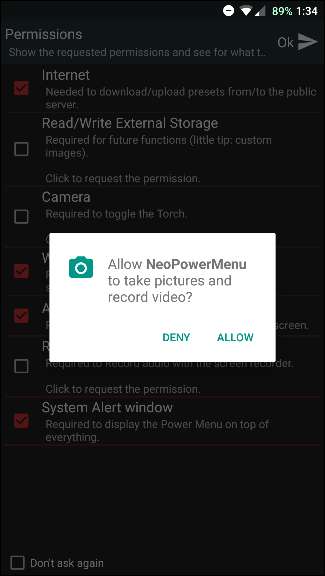
Fordi tilladelser blev moderniseret i Marshmallow , skal du godkende hver af disse individuelt.
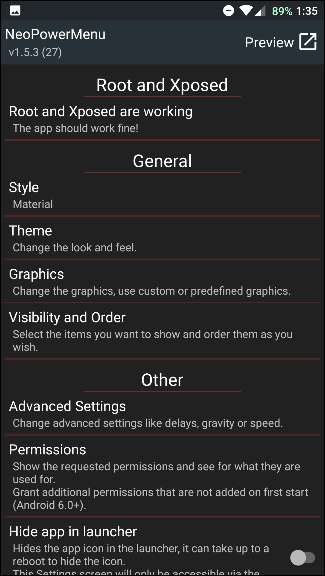
Derefter kommer du endelig til appens hovedskærm. Der er i øjeblikket kun en stil, og det er materiale. De fleste af de visuelle ændringer foretages under Tema, hvor du kan justere farverne til alt.
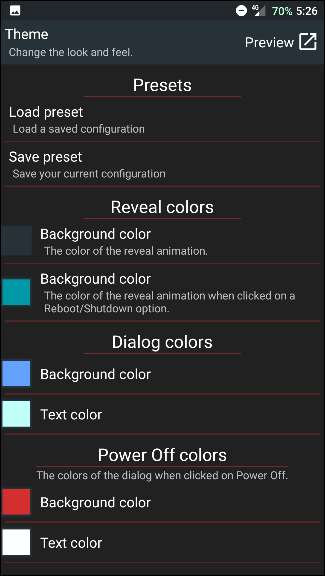
“Afslør farver” er de farver, der udgør animationen, når pop op-menuen til strømmenuen vises, og baggrundsfarven bag den. Hvis du hellere ikke vil have en baggrund, kan du bare gøre farverne gennemsigtige.
“Dialogfarver” påvirker det aktuelle udseende af pop op-vinduet, og alle nedenstående valgmuligheder for farverne i de forskellige dialoger, du ser efter aktivering af noget. For eksempel kan din "Sluk ..." -skærm have en anden farve end din "Genstart ..." -skærm.
Du kan til enhver tid forhåndsvise alle dine ændringer ved at trykke på Preview-knappen øverst til højre (eller ved at holde tænd / sluk-knappen nede).
I sektionen Grafik kan du indstille brugerdefinerede ikoner eller billeder til de cirkler, der vises ud for hver mulighed i strømmenuen. Som standard er det indstillet til at vise det første bogstav i indstillingen (som T for fakkel), men du kan ændre det til at bruge grafik i stedet under Avancerede indstillinger.
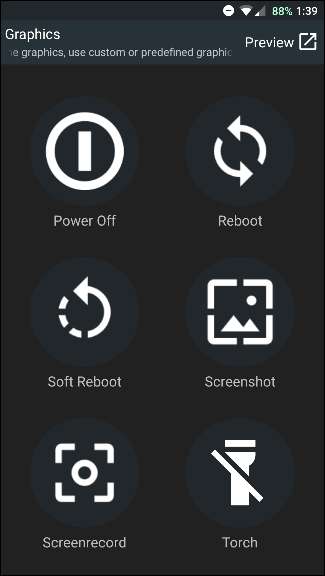
I afsnittet Synlighed og ordre kan du tilføje den virkelige funktionalitet ved at tilpasse, hvordan dine muligheder vises, og hvilke muligheder der er. Tag bare fat i ikonet med tre linjer til venstre for at omarrangere dem, eller tilføj muligheder med knapperne øverst. Stryg indstillinger til siden for at slette dem.
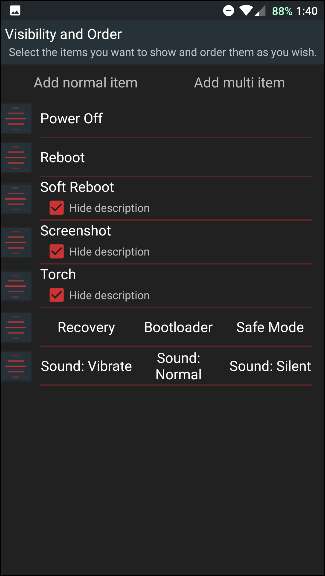
Hvis du går ind i Avancerede indstillinger, kan du ændre, hvor dialogboksen vises – i tilfælde af at du har en stor skærm og ønsker, at den skal vises på højre side, så du lettere kan trykke på den med tommelfingeren.
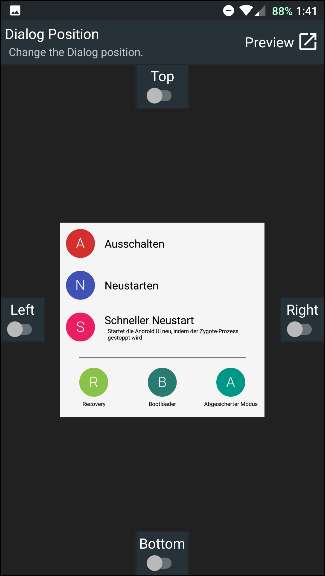
En anden virkelig praktisk funktion i Avancerede indstillinger er muligheden for at indstille en skærmforsinkelse, så du kan fange din skærm på det rigtige tidspunkt.
Når du er gået videre og tilpasser alle indstillingerne efter eget valg, er du velkommen til at forlade appen og holde tænd / sluk-knappen nede for at teste den.
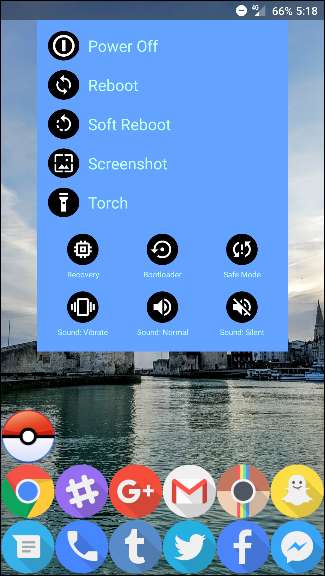
Andre metoder til ændring af strømmenuen
Nu er dette bestemt ikke den eneste metode til at få en strømmenu, der kan tilpasses - det er bare en god dedikeret måde. GravityBox Xposed-modulet indeholder også nogle af disse muligheder, blandt mange, mange andre, der giver dig mulighed for at tilpasse din enhed-lignende menuen Hurtige indstillinger .
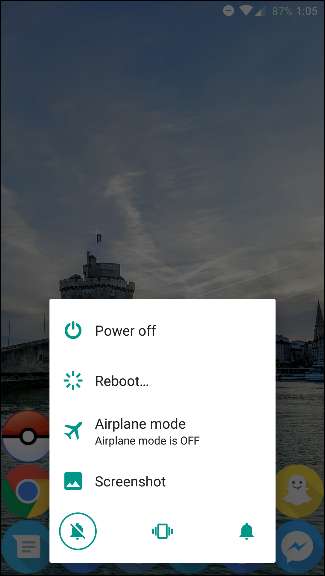
Hvis det ikke opnår alt hvad du har brug for, kan du gå et skridt videre og flash en brugerdefineret ROM . Dette erstatter dybest set din nuværende software med en ny, meget tilpasset version - og mange brugerdefinerede ROM'er har en rigtig flot strømmenu (som det fremgår af Darkobas ROM til OnePlus One, vist ovenfor).
En af disse metoder skal give dig mulighed for at have en ny og meget forbedret strømmenu. Du kan få adgang til alle slags indstillinger bare ved at holde tænd / sluk-knappen og justere dem efter eget valg - og det er nøjagtigt den slags tilpasning, som Android blev lavet til. Det er bare en af mange tweaks, du kan lave med Xposed Framework dog så tøv ikke med at søge efter endnu flere moduler.





